标签:class from driver inf chrome 关闭 窗口 自动化 pytho
一、窗口截图
WebDriver提供了截图函数get_screenshot_as_file()来截取当前窗口。
# -*- coding: utf-8 -*-
from selenium import webdriver
from time import sleep
from selenium.webdriver.common.keys import Keys
driver=webdriver.Chrome()
driver.get("http://www.baidu.com")
driver.find_element_by_id(‘kw‘).send_keys(‘selenium‘)
driver.find_element_by_id(‘kw‘).send_keys(Keys.ENTER)
sleep(2)
#截取当前窗口,并指定截图图片的保存位置
driver.get_screenshot_as_file("D:\\baiidu_img.png")
driver.quit()
脚本运行完成后打开D盘,就可以找到截图了
截图如下图所示:
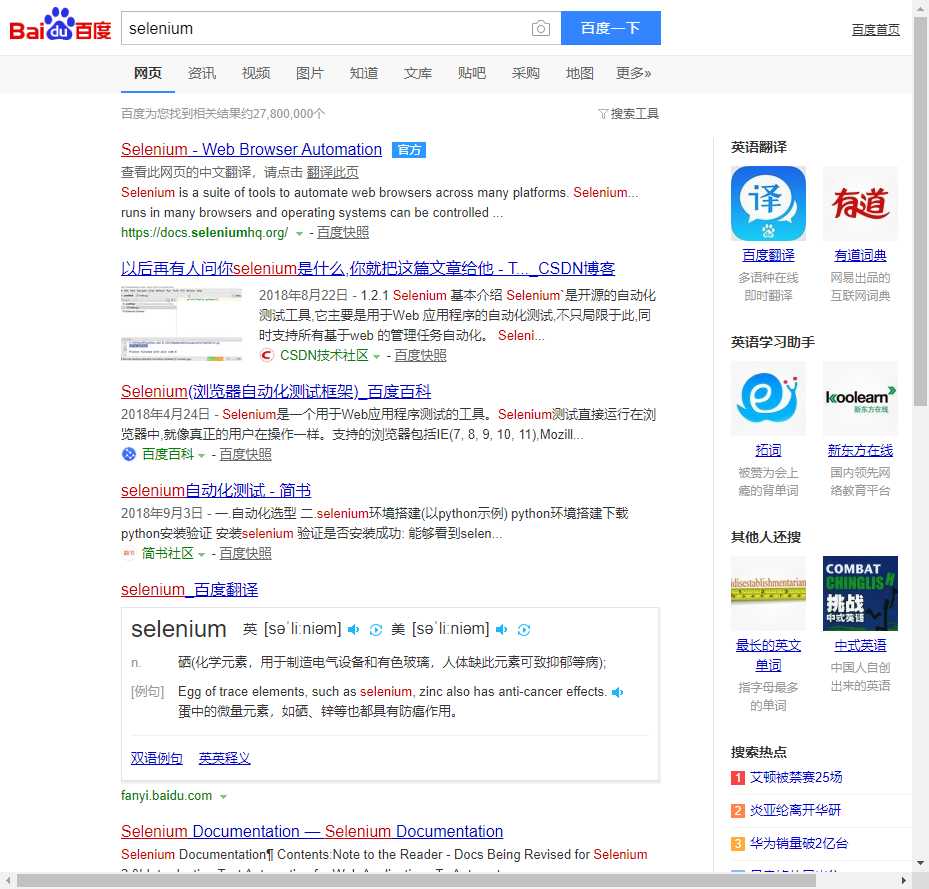
二、关闭窗口
在前面的例子中,一致使用的是quit()方法,其含义为退出相关的驱动程序和关闭所有窗口。除此之外,webdriver会还提供了close()方法,用来关闭当前窗口。在用例执行的过程中打开了多个窗口,我们想要关闭其中的某个窗口,这是就要用到close()方法进行关闭了。
标签:class from driver inf chrome 关闭 窗口 自动化 pytho
原文地址:https://www.cnblogs.com/Rita-LJ/p/11739122.html